win10修改新建文件夾默認名稱的方法
在windows系統(tǒng)下,我們在新建文件夾時,通常是以新建文件夾、新建文件夾 (2)……這種方式來默認創(chuàng)建的,而有是否想過自定義設置新建文件夾的名稱呢?而這里,好吧啦網為為用戶以win10系統(tǒng)為例,帶來了修改默認文件夾的名稱的方法,需要的用戶趕快試試吧!

操作步驟:
首先打開注冊表編輯,定位至RenameNameTemplate
HKEY_CURRENT_USERSOFTWAREMicrosoftWindowsCurrentVersionExplorer
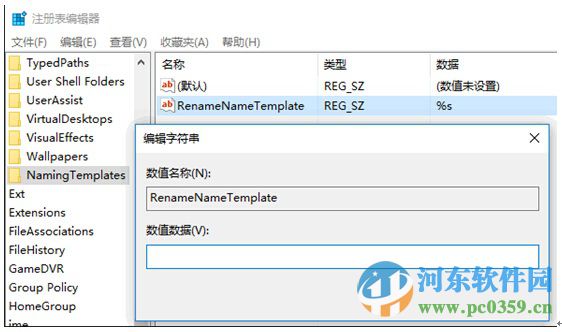
2、然后在Explorer項下新建NamingTemplates項。選中新建的NamingTemplates項,然后在右側窗口中新建一個名為RenameNameTemplate的字符串值。
3、RenameNameTemplate此時還未賦值,也就是空值。此時你再新建項目時就會發(fā)現(xiàn)一個有趣的現(xiàn)象,所有的新建項目只有后綴名,名稱則是空的。
4、其實系統(tǒng)默認的數(shù)值數(shù)據應該是 %s ,如果你把數(shù)值數(shù)據設置為 %s ,就會發(fā)現(xiàn)新建項目時的命名方式就是系統(tǒng)默認的。
5、如果你把RenameNameTemplate的數(shù)值數(shù)據設置為其它的,例如“好吧啦網”。那么再新建項目時,所有的新建項目的名稱都是“系統(tǒng)之家+后綴名”了。
通過上述方法,我們在對注冊表修改后,即可實現(xiàn)自定義新建文件夾名稱了, 這樣在修改后不僅為一些用戶帶來便利的同時,是不是也感覺非常的有成就感呢?更多電腦操作教程,請繼續(xù)關注好吧啦網!
相關文章:
1. Win10中使用cmd命令conda info -e發(fā)現(xiàn)環(huán)境未命名無法激活怎么辦?2. 統(tǒng)信uos系統(tǒng)怎么進行打印測試頁和刪除打印機?3. Win10藍屏提示memorymanagement怎么辦?Win10藍屏提示memorymanagement的解決方法4. Win7怎么恢復默認的用戶配置文件?5. Win11 Edge瀏覽器怎么開啟IE兼容模式?6. Win10 KB5009543累積更新發(fā)布:修復日語輸入法問題7. Win10修復引導工具怎么使用?Win10修復引導工具使用教程8. Win10沒有1920x1080分辨率怎么辦?Win10沒有1920x1080分辨率解決方法9. Win10點擊開始菜單沒有反應怎么辦?Win10點擊開始菜單沒有反應的解決方法10. 怎么查看Win7是否永久激活?Win7查看激活狀態(tài)

 網公網安備
網公網安備